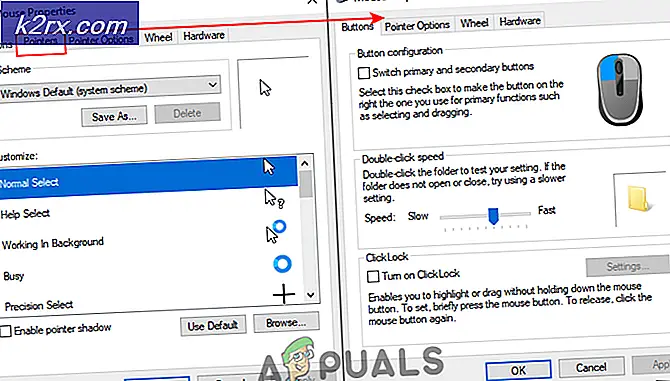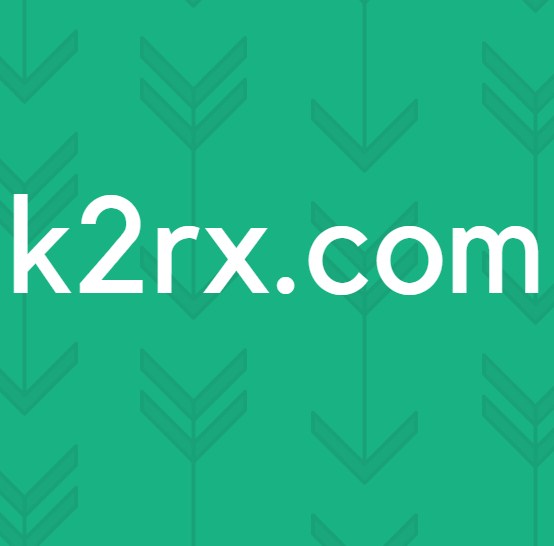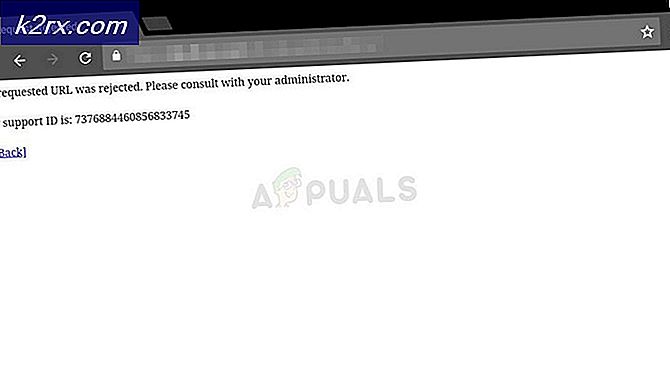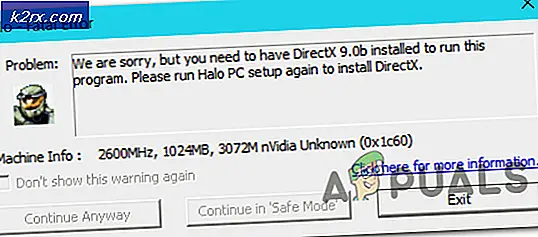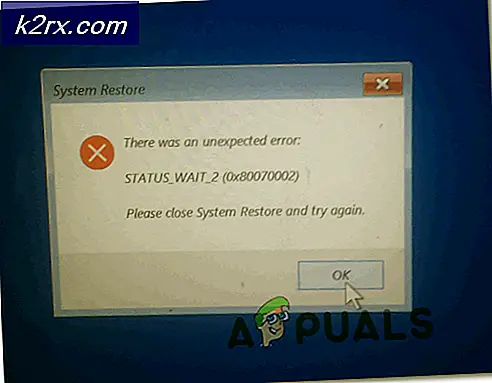Cách sử dụng NetPath trên Mạng của bạn với Trình theo dõi Hiệu suất Mạng
Lập bản đồ mạng của bạn là rất cần thiết để theo dõi toàn bộ mạng của bạn. Hầu hết mọi người sử dụng phần mềm cấu trúc liên kết mạng để lập bản đồ mạng của họ, phần mềm này có các tính năng và lợi ích riêng. Bản đồ mạng là tốt và cung cấp cái nhìn về toàn bộ mạng, tuy nhiên, đôi khi điều đó có thể là chưa đủ. Khi liên quan đến một mạng lớn, việc giám sát nó trở nên khó khăn hơn vì bạn sẽ phải đảm bảo rằng mọi thứ luôn hoạt động trơn tru. Nếu chúng ta xem xét các tiêu chuẩn của thế giới kỹ thuật số ngày nay, thì việc mất mạng và các vấn đề về hiệu suất đơn giản là không thể chấp nhận được, đặc biệt nếu bạn là một doanh nghiệp lớn với nhiều cạnh tranh.
Do đó, tối ưu hóa các thiết bị mạng và giám sát mạng tiên tiến của bạn là ưu tiên hàng đầu của các kỹ sư mạng. NetPath là một tính năng đi kèm vớiGiám sát hiệu suất mạng Solarwinds (tải xuống tại đây) cho phép bạn khám phá đường dẫn mạng từng nút trong thời gian thực và cung cấp khả năng hiển thị mạng chuyên sâu thông qua thông tin thời gian thực. Điều này dẫn đến hiệu suất mạng được theo dõi và sau đó, nó tách biệt kết nối hoặc nút đang gây ra sự cố hiệu suất mạng.
Nói chung, NetPath là một tính năng đặc biệt giúp quản trị viên mạng cũng như quản trị viên hệ thống xác định các sự cố mạng một cách nhanh chóng bằng cách tạo bản đồ khu vực có vấn đề và do đó đảm bảo thời gian khắc phục nhanh hơn. Công cụ mà chúng tôi sắp sử dụng được gọi là Network Performance Monitor của Solarwinds - một công ty không cần giới thiệu trong lĩnh vực quản lý hệ thống và mạng. Trước khi chúng ta đi vào thực chất của bài viết và hướng dẫn bạn cách sử dụng NetPath, trước tiên chúng ta hãy xem cách thức hoạt động thực sự của tính năng này.
NetPath hoạt động như thế nào?
NetPath sử dụng phân tích phân tán và giám sát phân tán để tạo bản đồ cho mạng của bạn. NetPath là một bước tiến xa hơn trong quy trình theo dõi cung cấp cho bạn cái nhìn sâu sắc về mạng về các đường dẫn mạng quan trọng của bạn. Cách thức hoạt động là bạn loại bỏ các tác nhân trên máy tính Windows của mình hoạt động giống như người dùng. Giờ đây, các tác nhân này sử dụng tính năng thăm dò nâng cao để khám phá lưu lượng truy cập trên mạng của bạn và đường dẫn mạng mà họ sử dụng để tiếp cận các thiết bị điểm cuối, điểm truy cập hoặc nút đích của mạng.
Tất cả dữ liệu này sau đó được định lượng và hiệu suất của mỗi kết nối nút này đến nút khác được tính toán dựa trên các chỉ số hiệu suất đã xác định của nó. NetPath cũng cung cấp thêm thông tin và cuối cùng, một bản đồ rõ ràng được hiển thị cho thấy cách các ứng dụng của bạn đang được phân phối đến người dùng hoặc lưu lượng mạng của bạn cùng với khả năng hiển thị rõ ràng toàn bộ đường dẫn mạng của bạn.
Điều kiện tiên quyết:
Trước khi tiếp tục với hướng dẫn này, hãy đảm bảo rằng bạn đã triển khai Solarwinds NPM trong mạng của mình. NPM là một công ty được yêu thích trong ngành khi nói đến giám sát / quản lý mạng và chúng tôi cóđánh giá NPM toàn diện điều đó giải thích tại sao.
Nếu bạn chưa triển khai Network Performance Monitor trong mạng của mình, đừng lo lắng, chúng tôi đã hỗ trợ bạn. Đi đếnGiám sát hiệu suất mạng của bạn với NPM bài viết giải thích quy trình cài đặt của công cụ. Khi bạn đã theo dõi hết, bạn đã sẵn sàng để bắt đầu.
Tạo một dịch vụ NetPath
Để sử dụng NetPath trên mạng của bạn, trước tiên bạn sẽ phải tạo một dịch vụ NetPath trong NPM. Bạn nên tạo một dịch vụ cho các ứng dụng quan trọng nhất trên mạng của mình mà người dùng phụ thuộc vào. Một dịch vụ về cơ bản là điểm đến được ánh xạ. Các dịch vụ này được giám sát bởi các đầu dò được Nền tảng Orion triển khai tự động trên mỗi công cụ bỏ phiếu. Dưới đây là cách tạo dịch vụ NetPath:
- Đăng nhập vàoBảng điều khiển web Orion.
- Di chuyển con trỏ đếnBảng điều khiển của tôi trình đơn thả xuống và sau đó bên dướiMạng lưới định vị tiêu đềNetPath Dịch vụ. Nhấp vào nó để được đưa đến tab Dịch vụ NetPath.
- Khi đó, hãy nhấp vàoTạo nên Mới Dịch vụ để bắt đầu tạo một dịch vụ mới.
- Chỉ định chi tiết dịch vụ của ứng dụng đích của đường dẫn mạng của bạn. Đảm bảo rằng dịch vụ dựa trên TCP.
- Cung cấp tên máy chủ hoặc địa chỉ IP, sau đó là số cổng. Bạn nên sử dụng cùng một thông tin được người dùng sử dụng để truy cập ứng dụng. Điều này có nghĩa là nếu người dùng truy cập ứng dụng thông qua tên máy chủ, hãy chỉ định tên máy chủ và nếu họ truy cập ứng dụng qua địa chỉ IP, hãy cung cấp địa chỉ IP. Điều này sẽ cho phép NetPath nhận được dịch vụ giống như người dùng.
- Sau đó, nhậpkhoảng thời gian thăm dò trong vài phút. Khoảng thời gian thăm dò tối thiểu là 10 phút được khuyến nghị.
- Nhấp chuộtKế tiếp tiến hành với.
- Vì các dịch vụ được giám sát bởi các đầu dò, hãy chọn một đầu dò từ danh sách được cung cấp hoặc bạn có thể tạo một đầu dò mới (thảo luận bên dưới).
- Nhấn vàoTạo nên để tạo dịch vụ.
Tạo một đầu dò NetPath
Như chúng tôi đã đề cập trước đó, các đầu dò được sử dụng cho các dịch vụ giám sát. Orion tự động cài đặt một đầu dò trên mỗi công cụ bỏ phiếu nhưng bạn cũng có thể tự tạo một đầu dò NetPath nếu muốn. Một đầu dò là đường dẫn bắt đầu hoặc nguồn mà bạn đang thử nghiệm ứng dụng từ đó. Bạn có thể coi nó như một đại diện người dùng. Một điều cần lưu ý ở đây là một đầu dò luôn là một máy tính Windows. Bạn nên triển khai các đầu dò ở nơi bạn có người dùng. Dưới đây là cách tạo một đầu dò NetPath:
- Truy cập trang dịch vụ NetPath quaTrang tổng quan của tôi> Mạng> Dịch vụ NetPath.
- Để tạo một đầu dò cho một dịch vụ, hãy nhấp vào cộng (+) biểu tượng phía trước danh sách dịch vụ.
- Sau đó, nhấp vàoTạo đầu dò mới Lựa chọn.
- Bây giờ, nhập thông tin cần thiết vào cửa sổ Tạo mới thăm dò. Điều này bao gồm các thông tin đăng nhập sẽ được sử dụng để đăng nhập vào máy tính và cài đặt phần mềm.
- Sau khi hoàn tất, hãy nhấp vàoTạo nên để tiếp tục.
- Để gán đầu dò, hãy chọn nó từ danh sách và sau đó nhấp vào nút Gán.
Xem đường dẫn mạng
Bây giờ bạn đã triển khai NPM trong mạng của mình và tạo thành công dịch vụ NetPath, bạn có thể xem đường dẫn mạng của mình. Nguồn được cung cấp ở bên trái của đường dẫn mạng và đích nằm ở bên phải. Để kiểm tra đường dẫn mạng, hãy làm như sau:
- Bấm vàoTrang tổng quan của tôi> Mạng> Dịch vụ NetPath. Điều này sẽ hiển thị tất cả các dịch vụ mạng mà bạn đã tạo.
- Chọn một dịch vụ từ danh sách và sau đó nhấp vào một trong các đầu dò được chỉ định để xem đường dẫn mạng từ nguồn đó đến đích.